知っておくと便利な、1万円スマホのUMIDIGI A5 Pro の設定機能の各項目を確認してみた
読みたいところへジャンプ:
UMIDIGI A5 Pro の設定機能を確認します
関連記事です
UMIDIGI A5 Pro の開梱、開封、写真撮影等
設定アイコンをタップします(15個の項目)
タブで画像が切り替わります
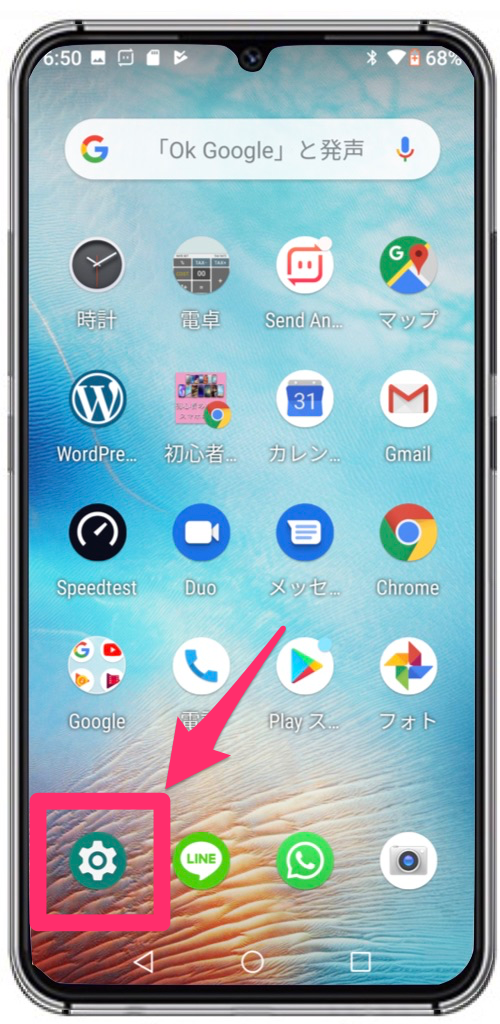
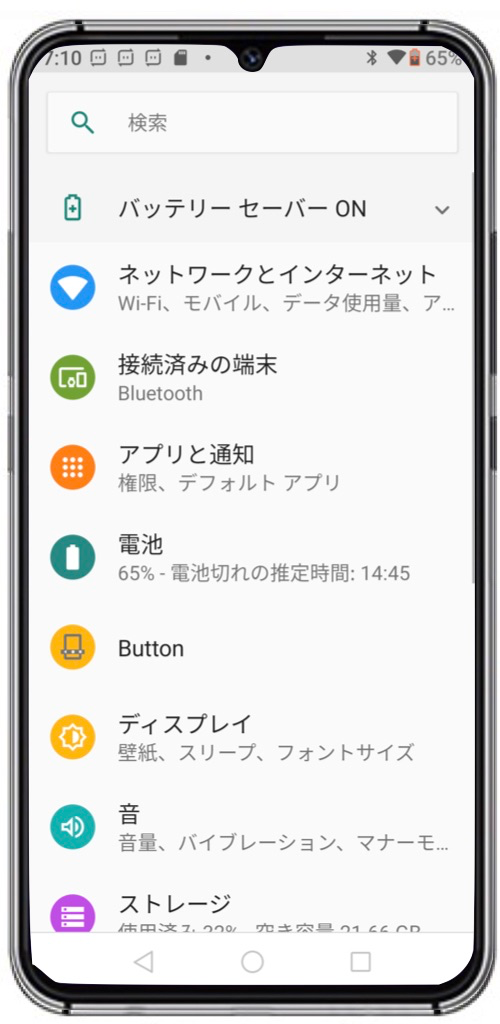
全部で15個の項目がありました
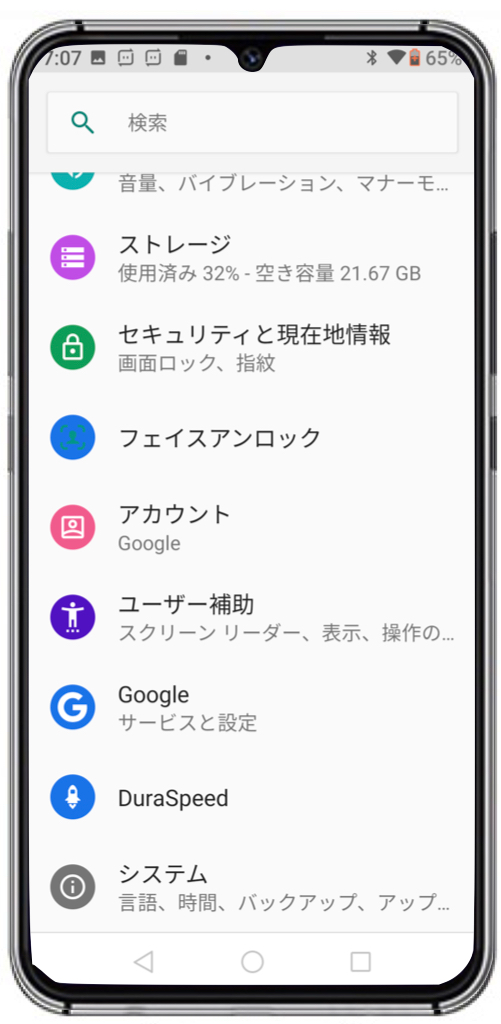
バッテリーセーバーON
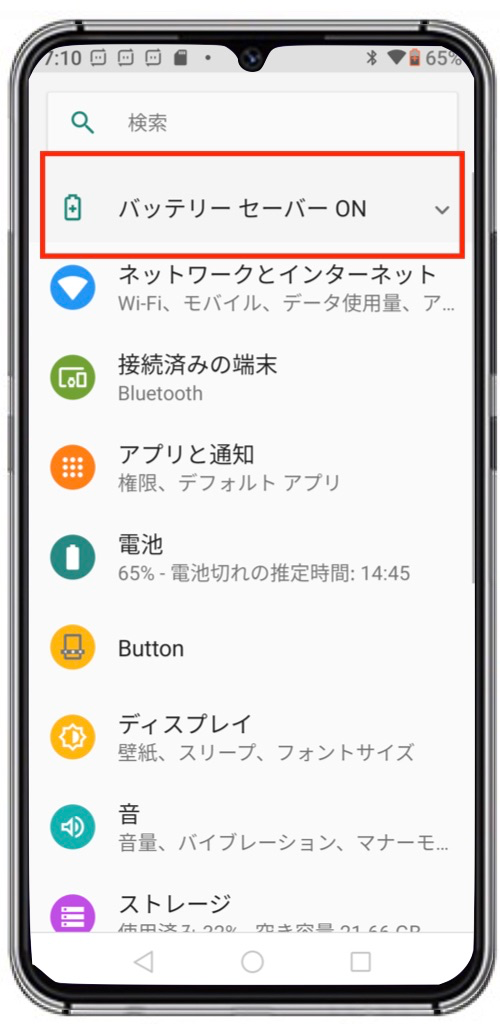
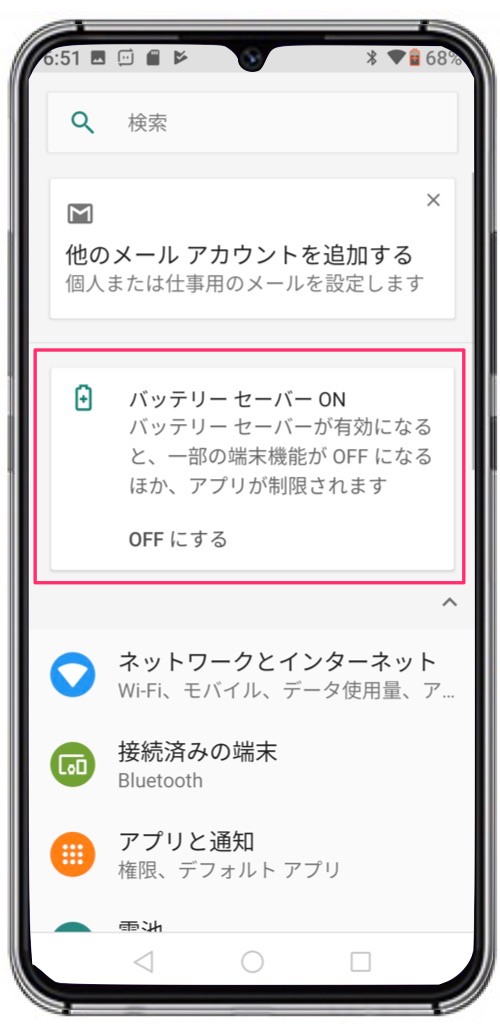
ネットワークとインターネット
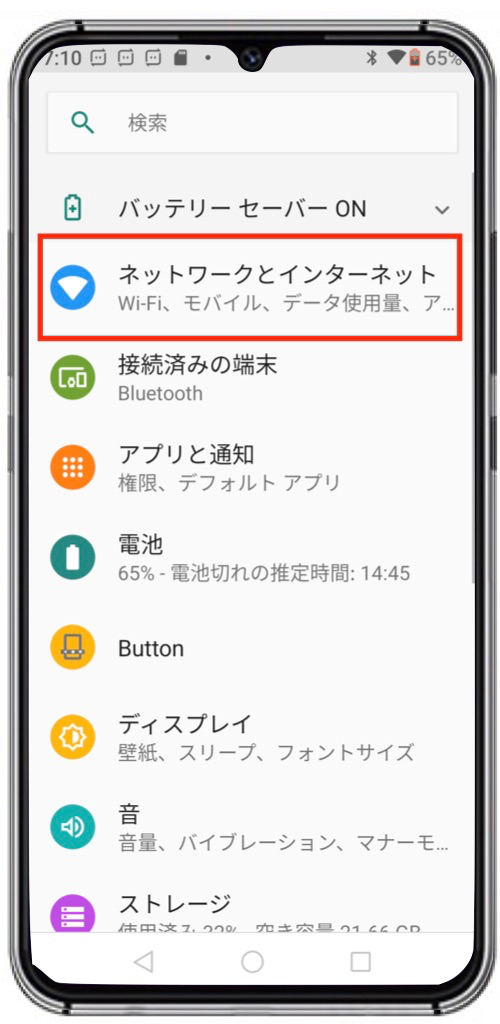
- Wi-Fi:Wi-Fiに接続します
- モバイルネットワークに接続します
モバイル通信契約をしてSIMを挿入する必要があります - アクセスポイントとテザリング
このスマホを経由してPCや他のスマホがインターネット接続出来るようになります
そのための設定です - SIMカード:ナノSIMが2枚使えます
そのための設定です
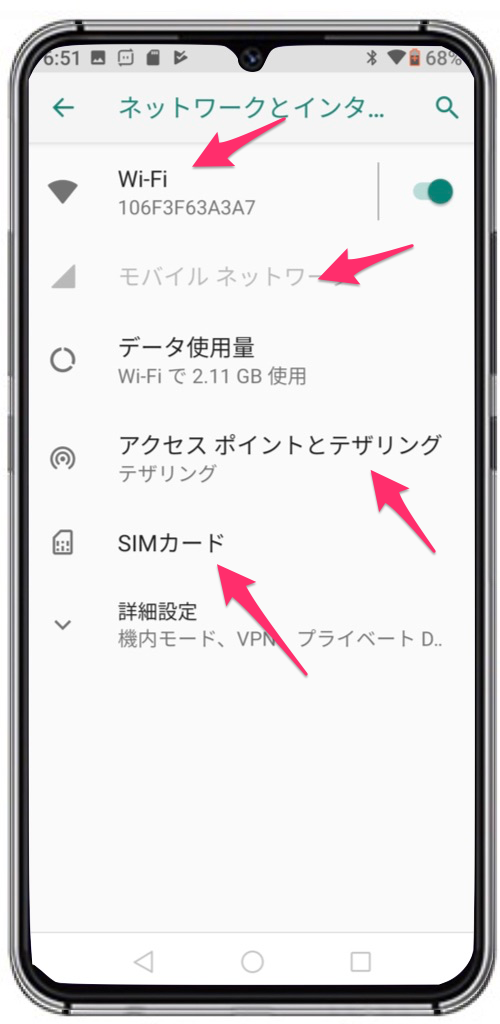
接続済みの端末(ブルーツース)
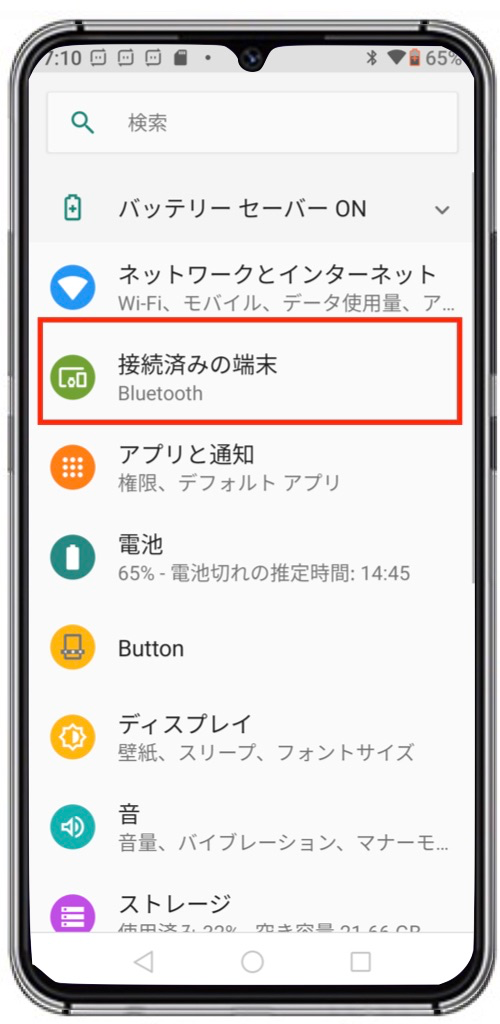
ブルーツースは10m程度の範囲において無線で接続できる機能です
- ワイヤレスヘッドフォン
- ワイヤレススピーカー
これらと接続させることをペアリングと言います
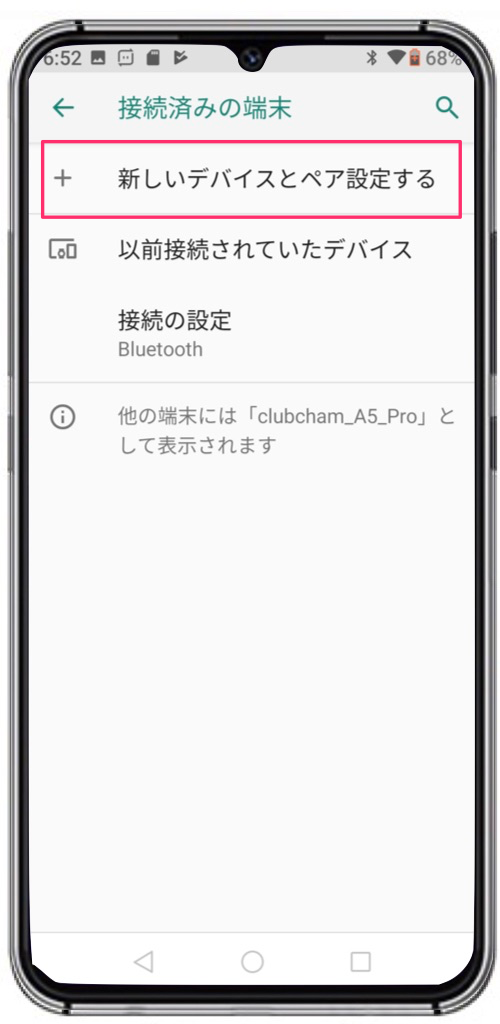
アプリと通知
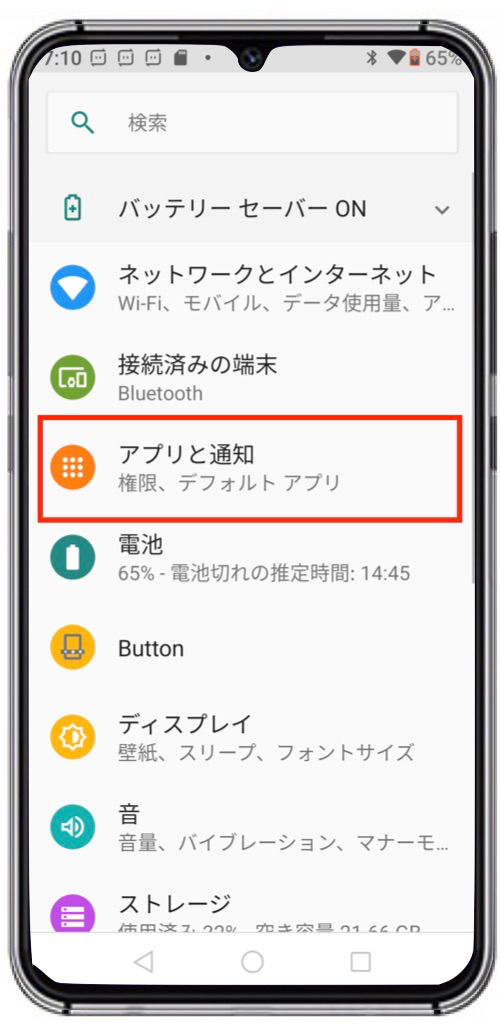
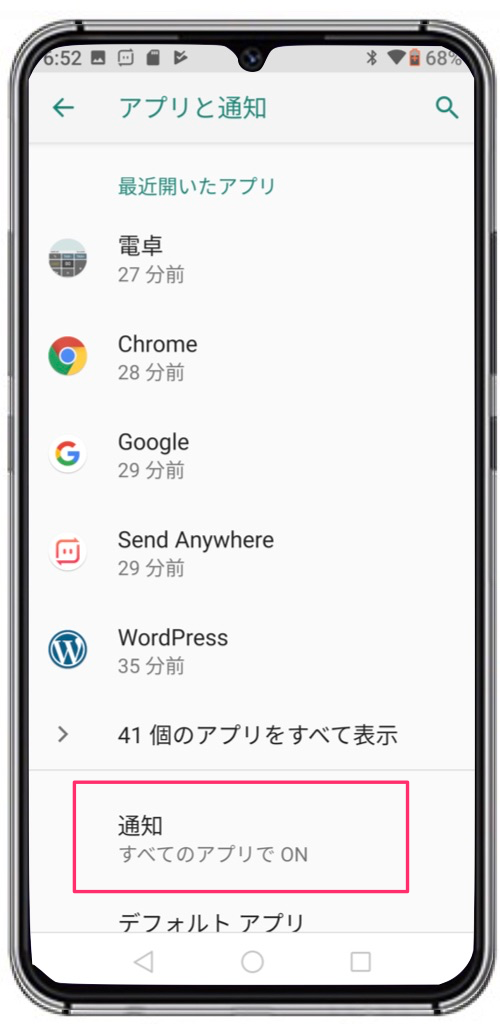
電池
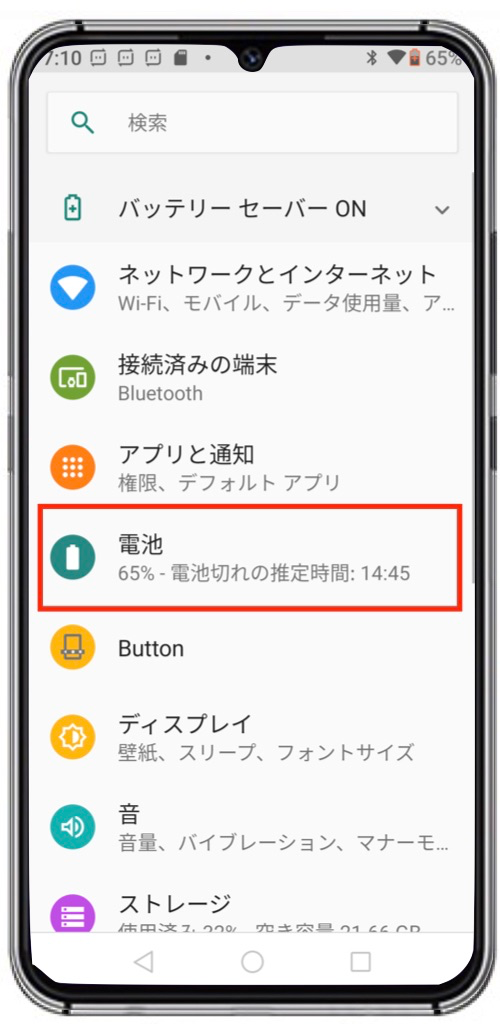
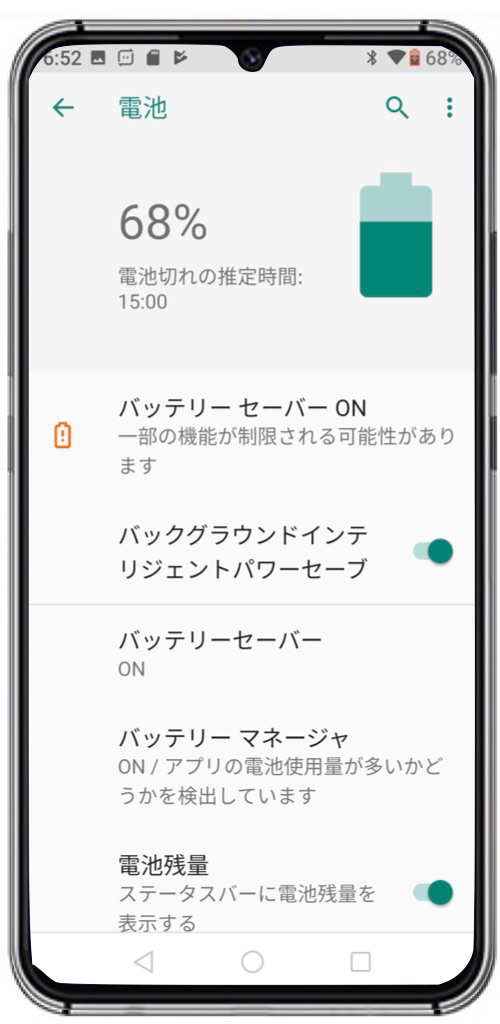
上端のバーに残量が%表示されるのでわかりやすくて便利です
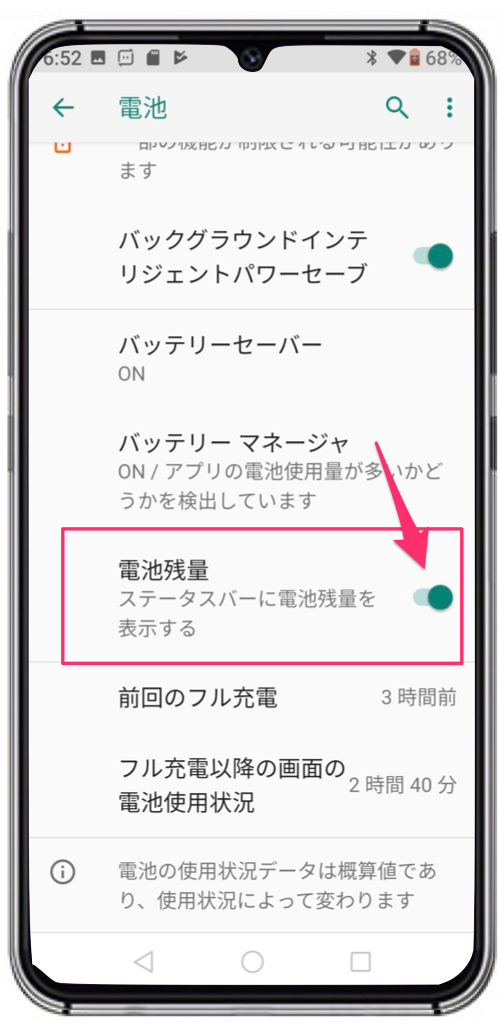
Button(ボタン)
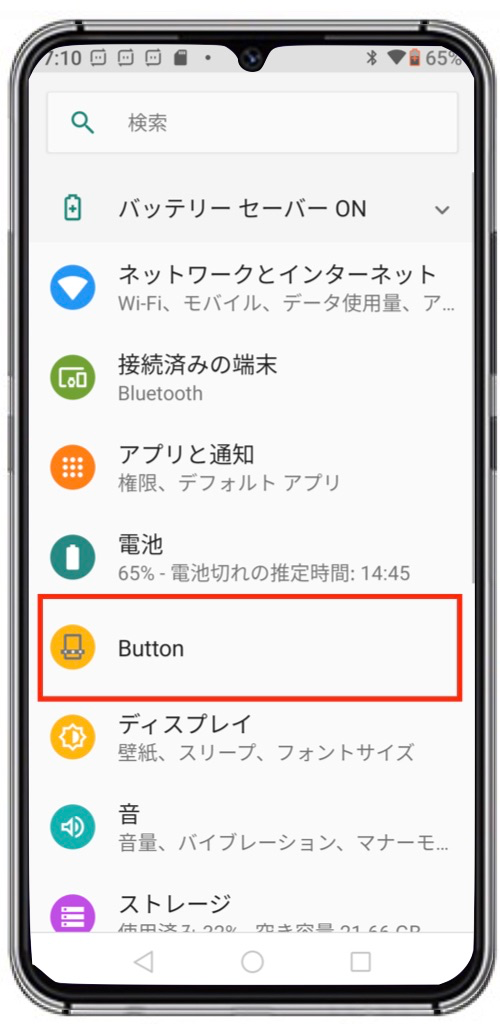
画面下端のバーチャルキーです
◁:一つ前に戻る
○:ホームに戻る
□:履歴を見る
表示するボタンの「並び」と「スタイル」が選べます
Hidden navigation barをONにするとこのバーチャルキーを隠したり出したりする下向きのボタンが出来ます
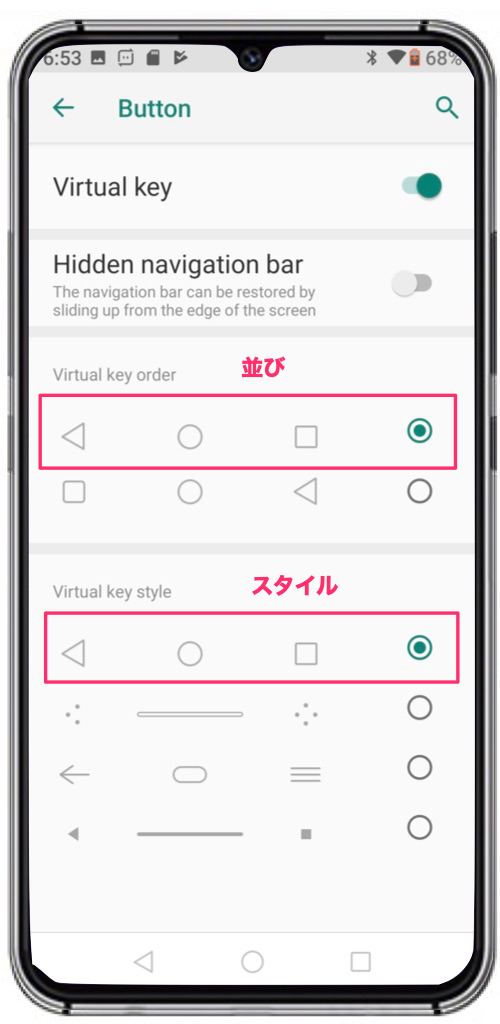
ディスプレイ
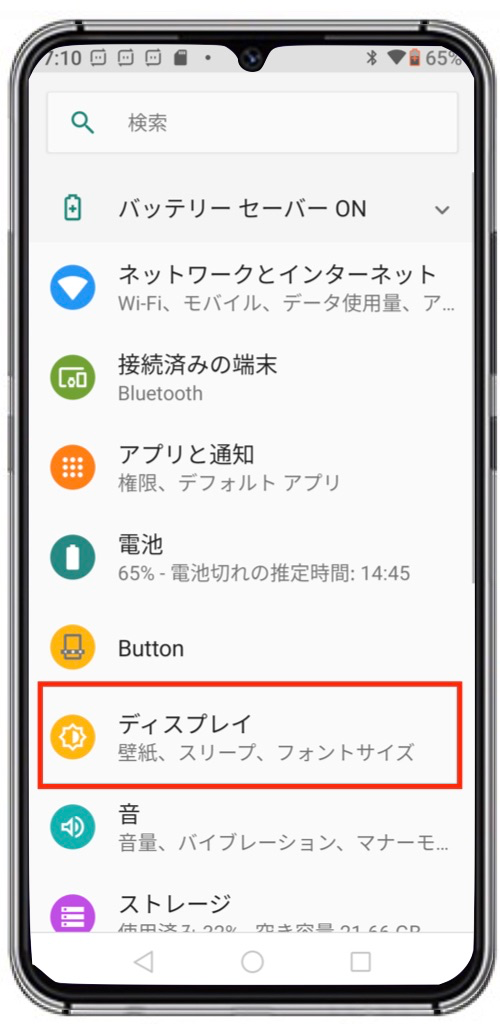
詳細設定をタップします
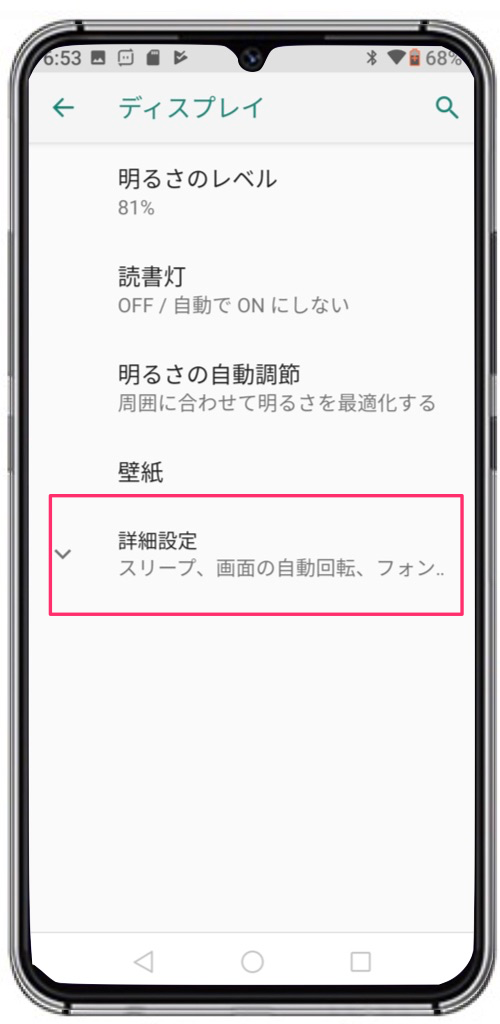
明るさの自動調整、壁紙の変更、フォントサイズ、表示サイズが変更できます
スリープをタップします
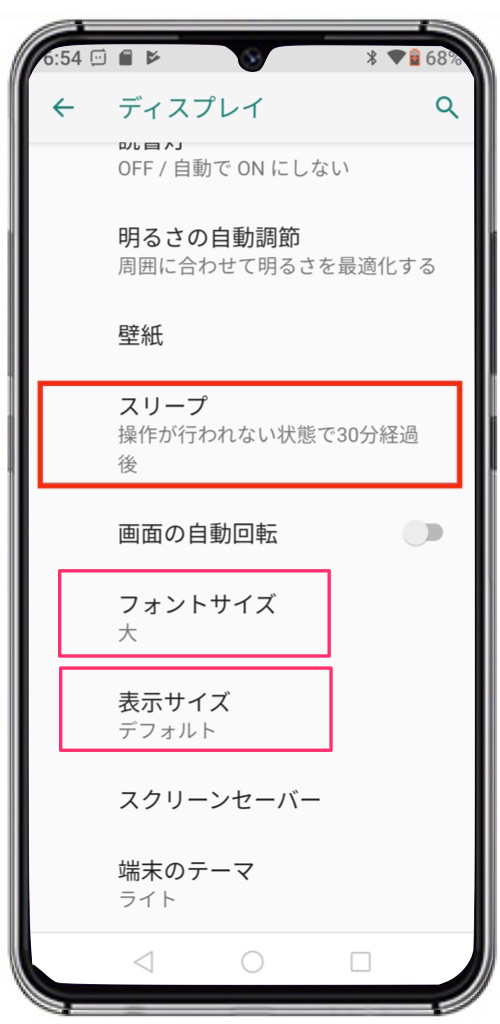
スリープとは画面(スクリーン)の自動消灯機能で節電を目的とします
画面タッチがなくなってから消灯するまでの時間が設定できます
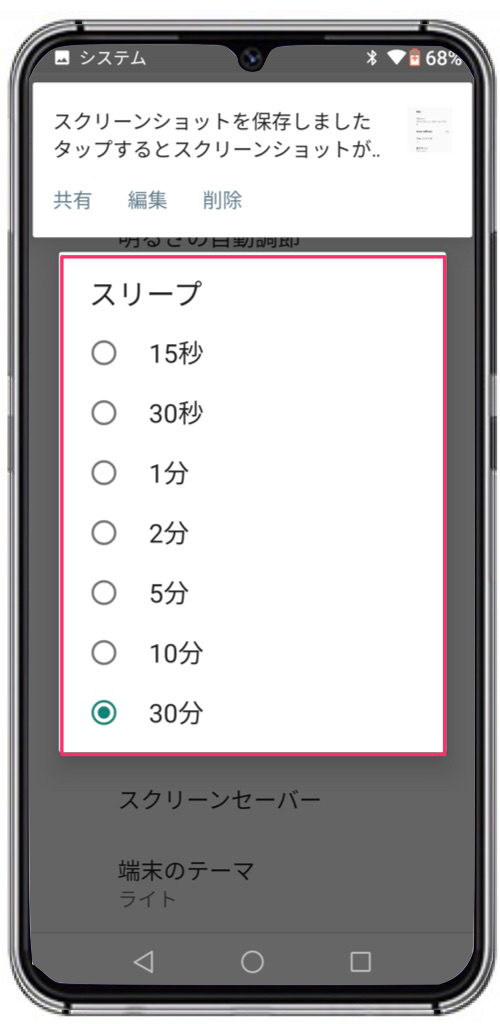
音
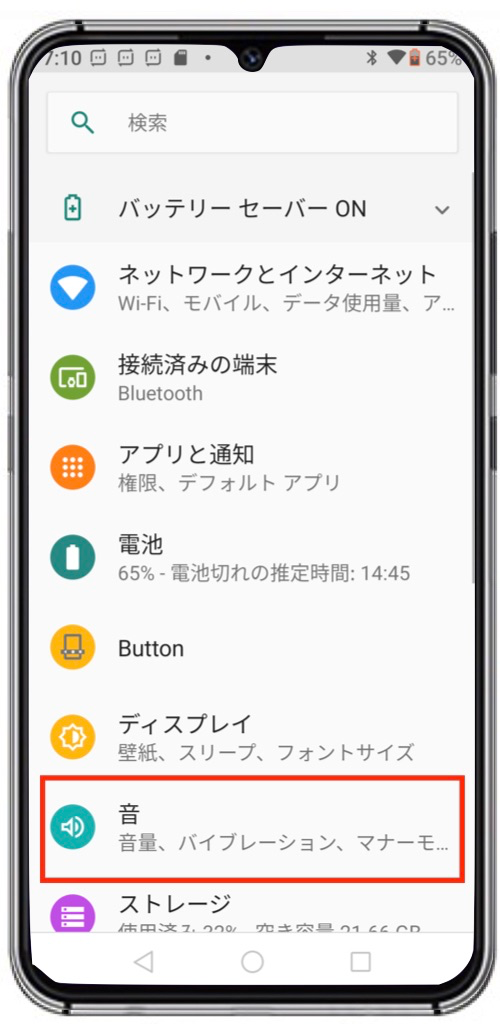
各種の音量を調整できます
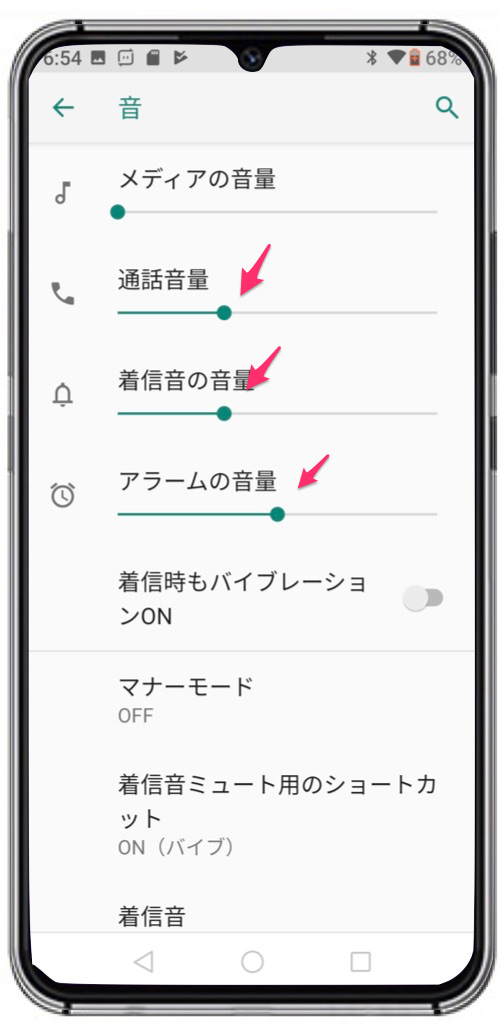
ストレージ
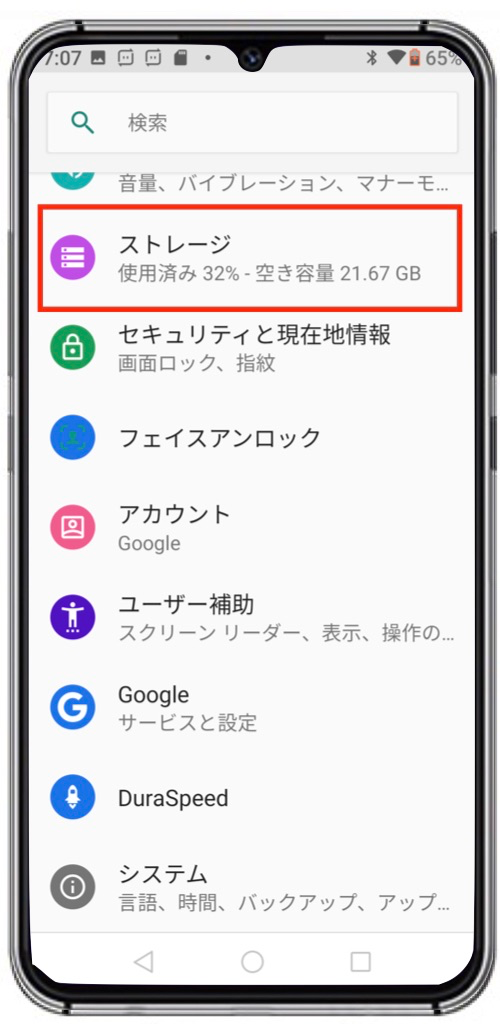
端末の内部ストレージはROM容量のことです
ROM容量が32GBの10.34GBを利用している、すなわちその差異が使用可能容量だということです
アプリや写真、動画などで容量が消費されます
外部ストレージはマイクロSDカードを挿入しているとその容量が表示されます
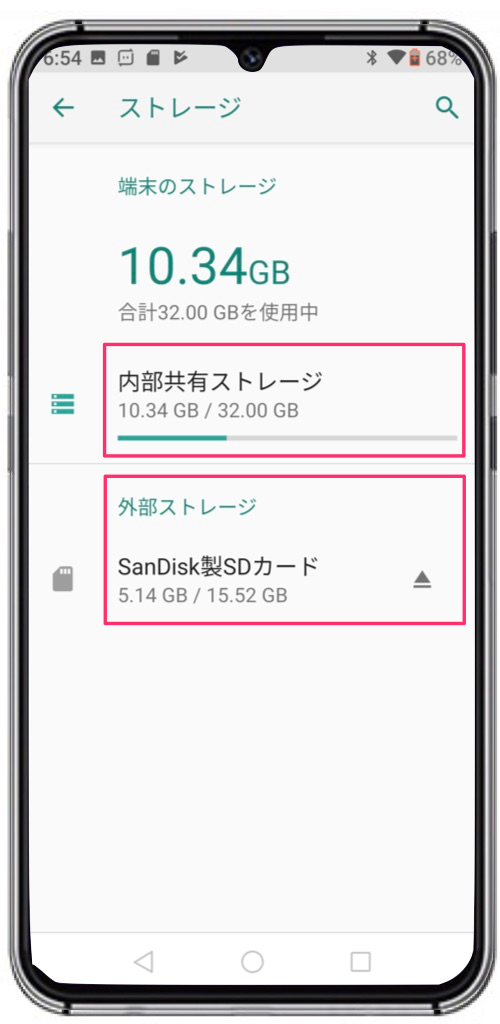
セキュリティと現在地情報
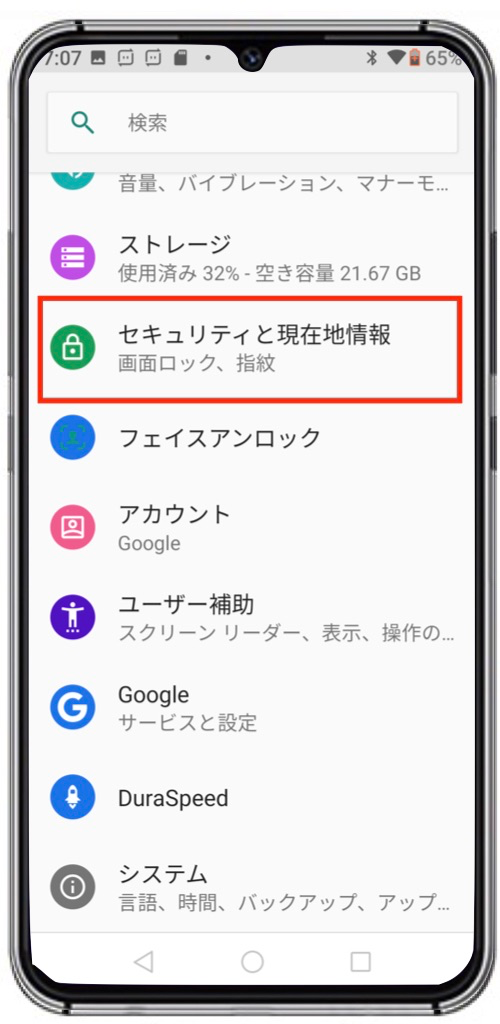
デバイスを探すは紛失時に利用します
どこにあるか地図上で確認できます
ベルを鳴らしたりデータ消去したりと遠隔操作も可能です
画面ロックパターンや指紋認証登録数が確認できます
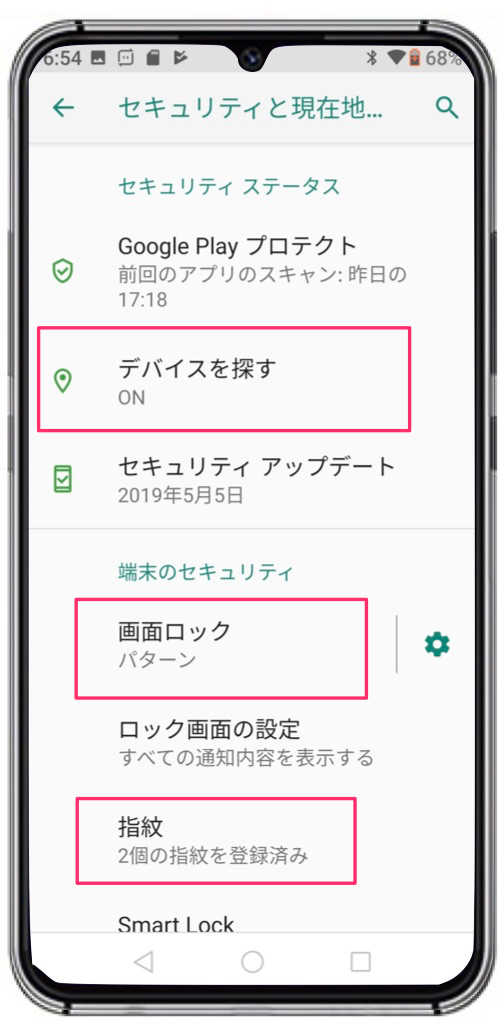
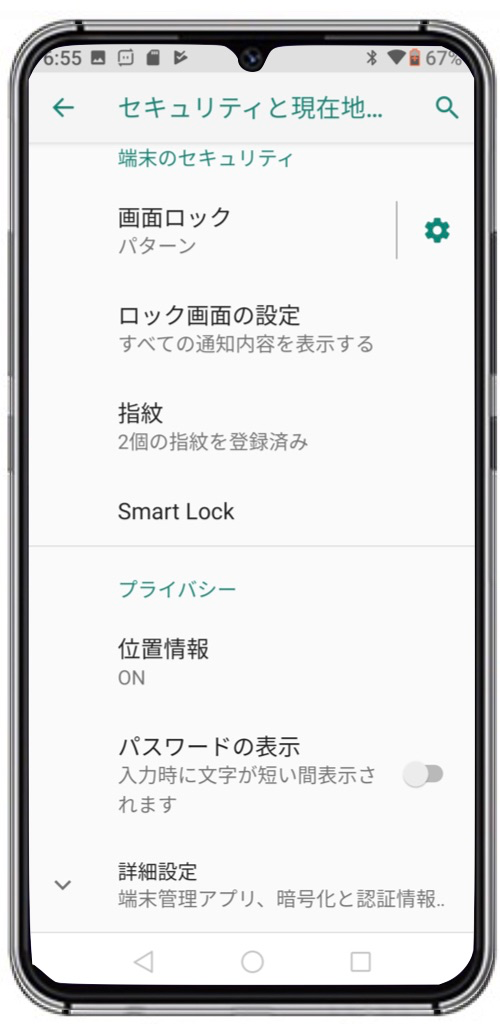
フェイスアンロック(顔認証)
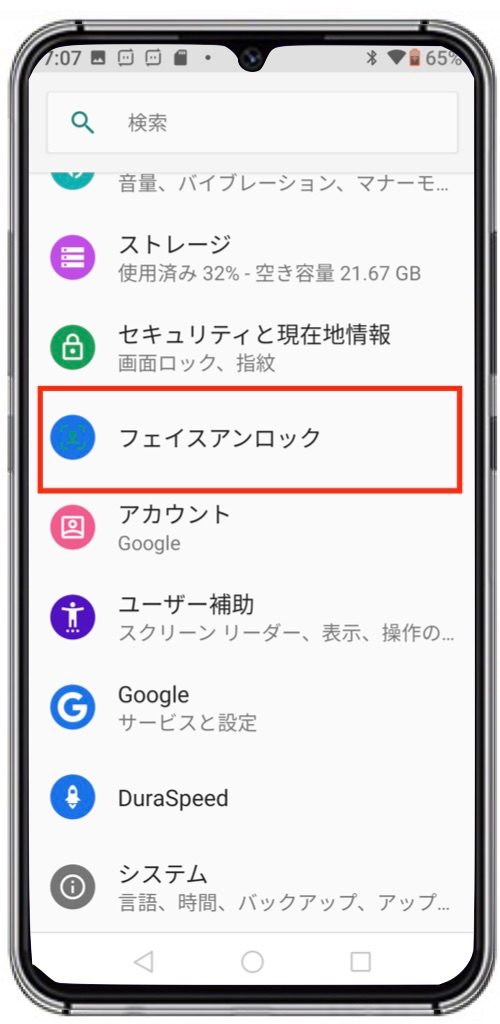
絵のような方法で顔認証登録をします
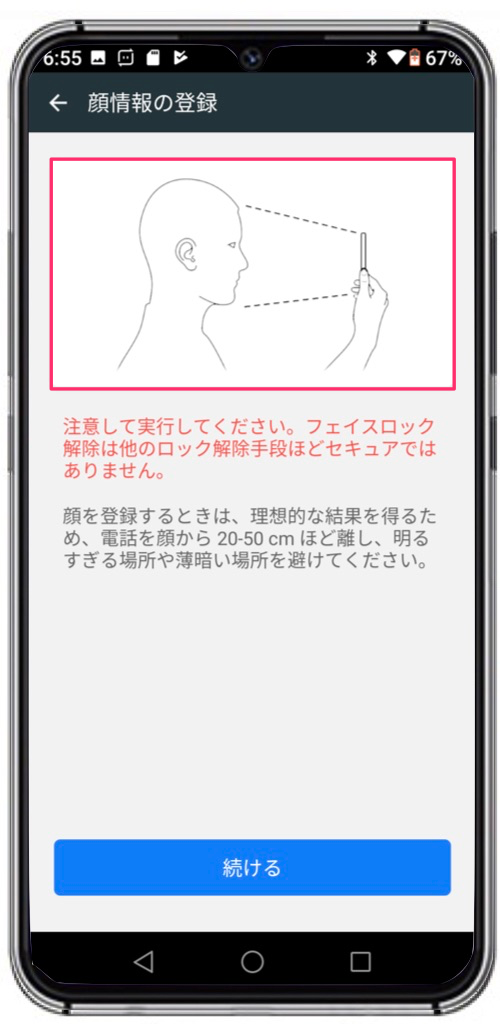
アカウント
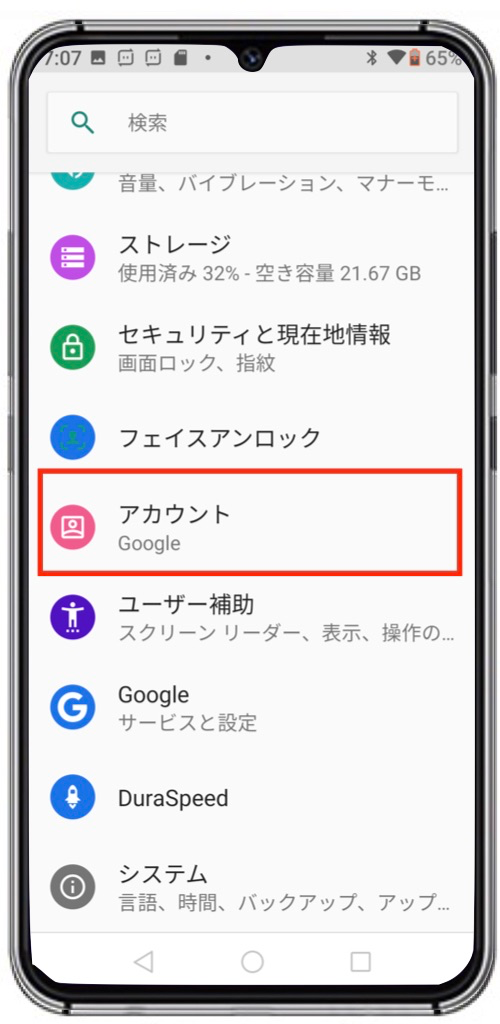
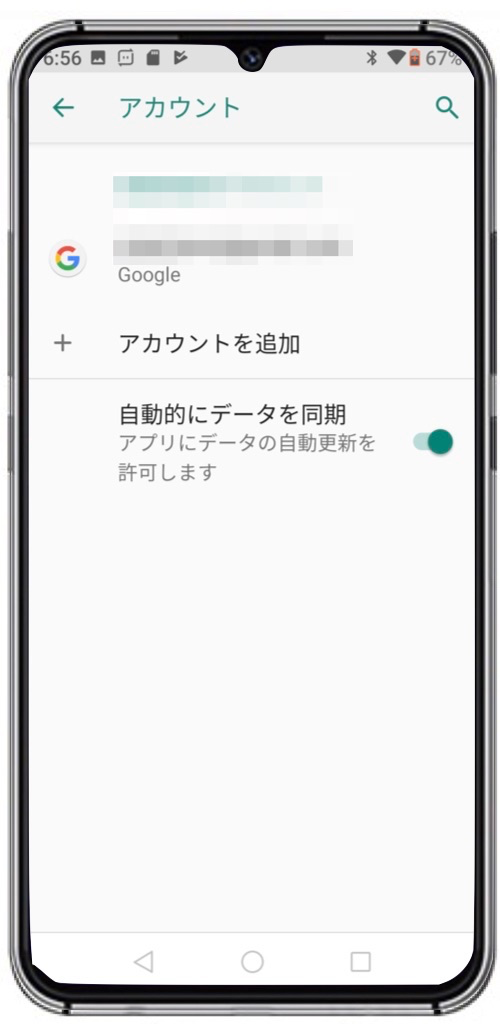
ユーザー補助
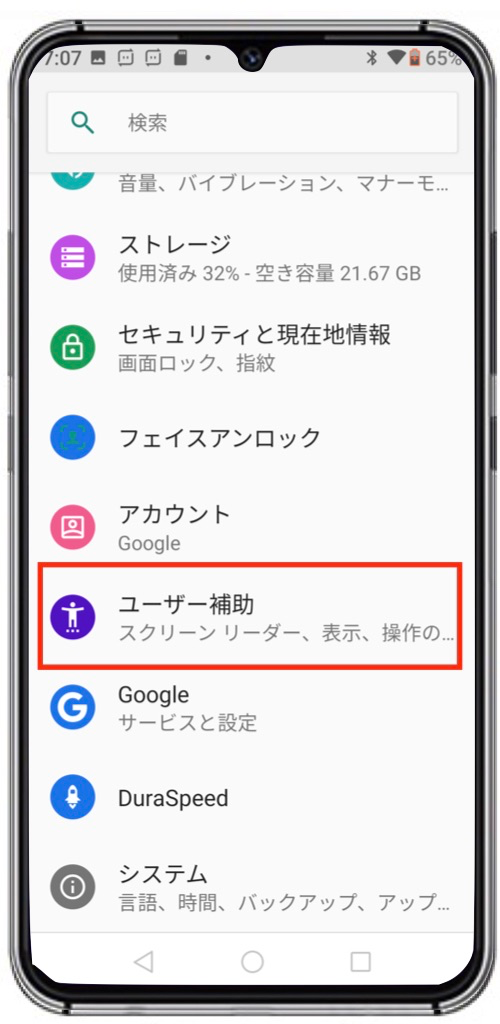
こちらでフォントサイズ、表示サイズを変更します
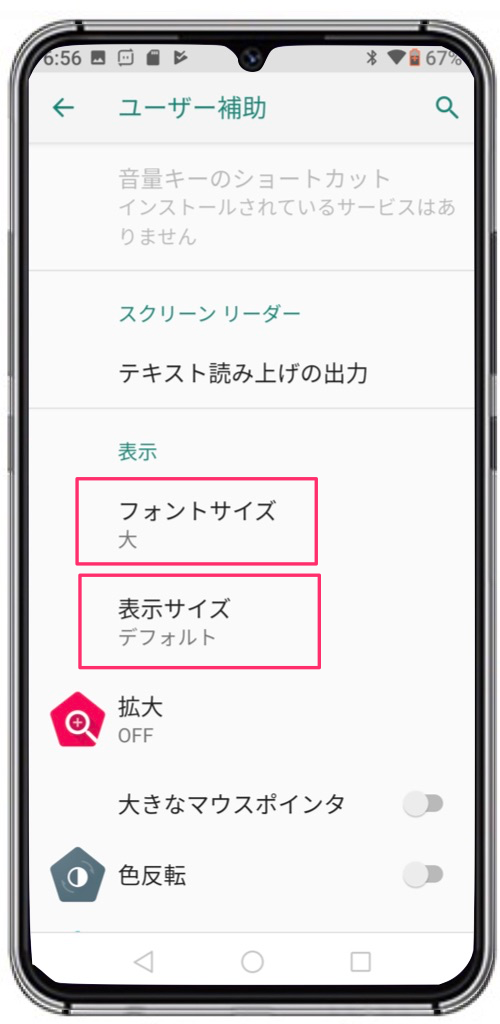
「電源ボタンで通話を終了」「画面の自動回転を設定します」を設定します
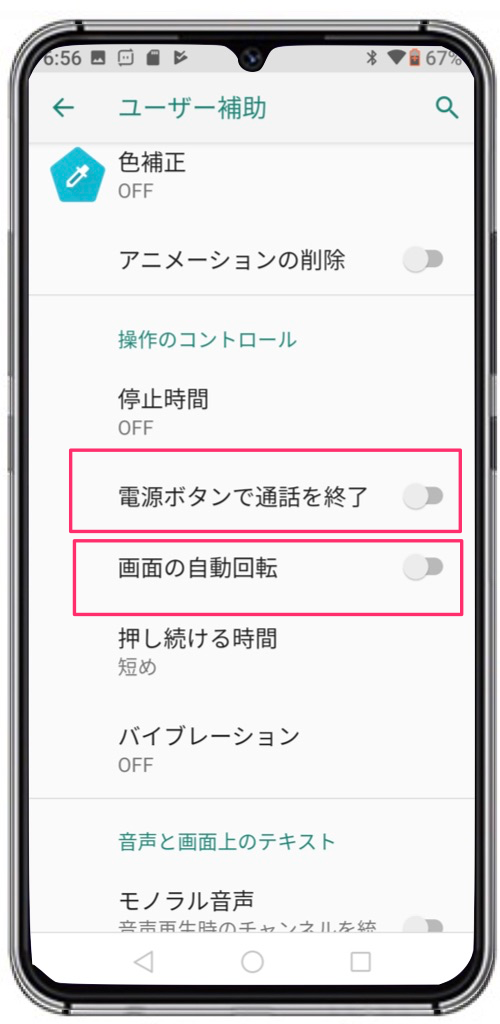
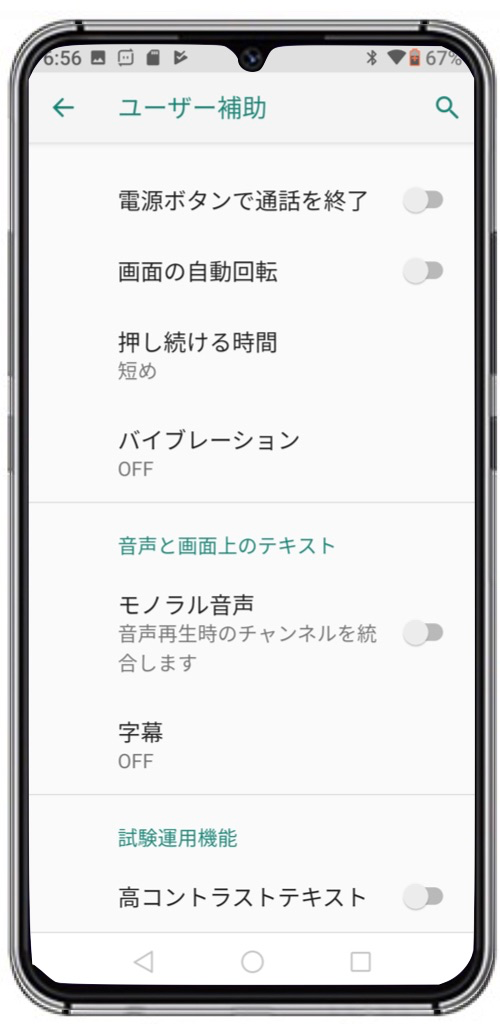
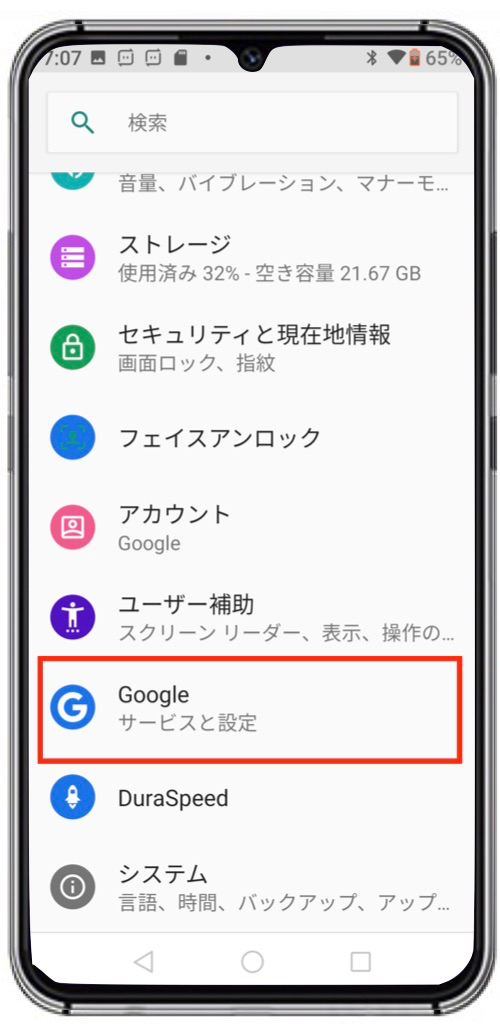
利用したことはありません
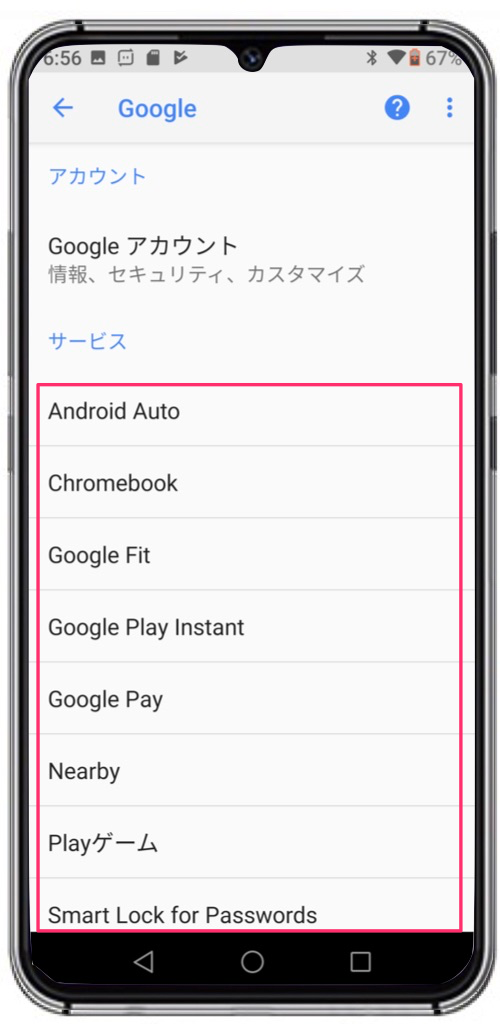
DuraSpeed
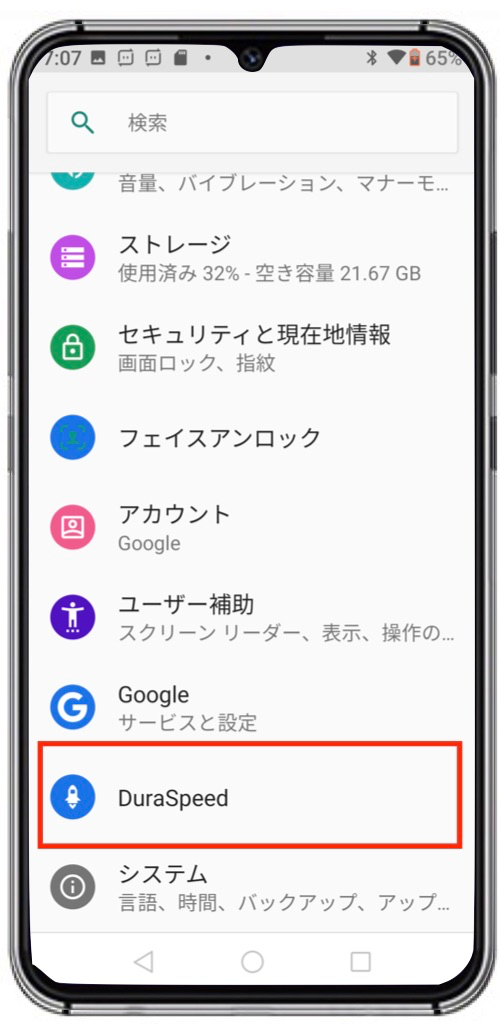
この機能はあまりオススメではないようです
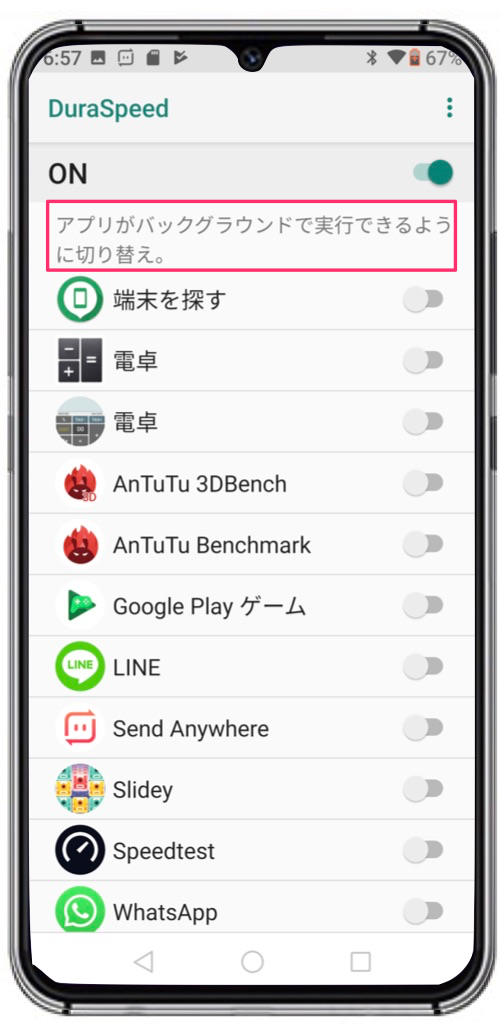
OFFが無難のようです
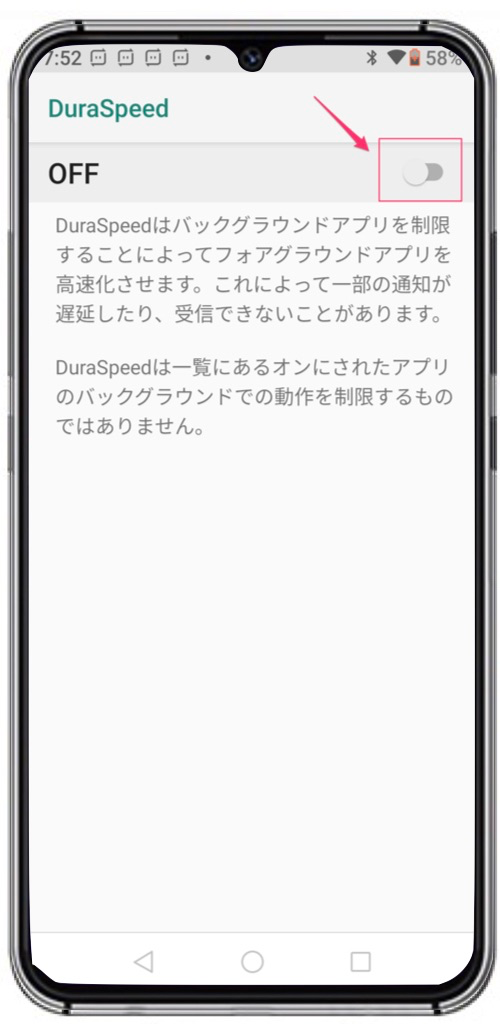
システム
日本語設定
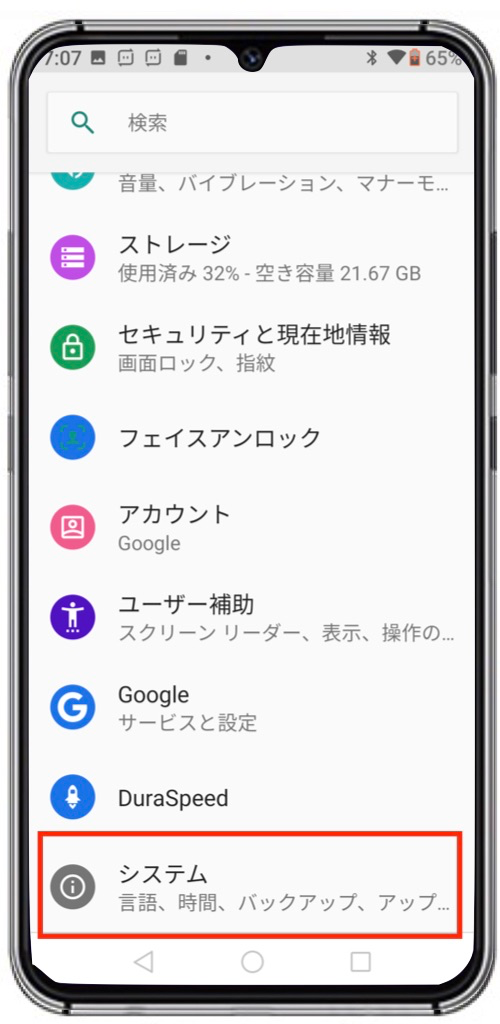
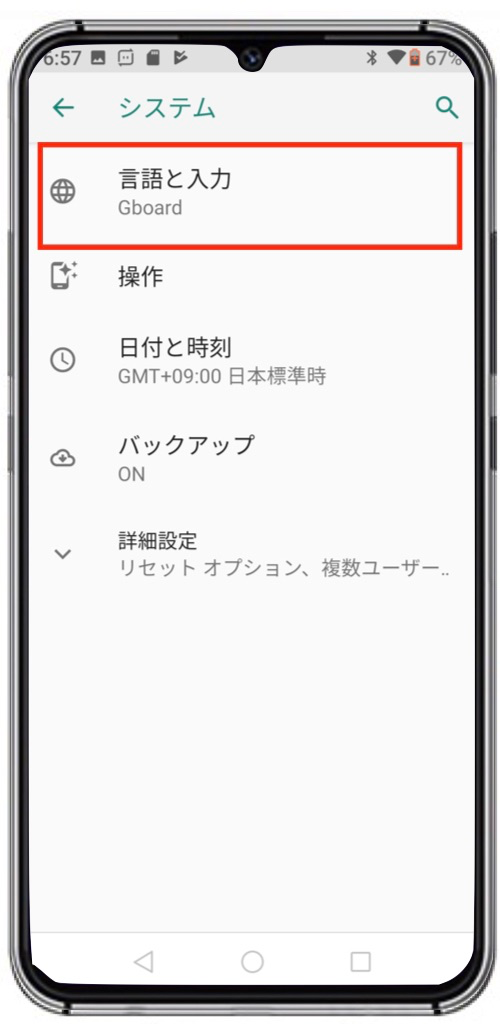
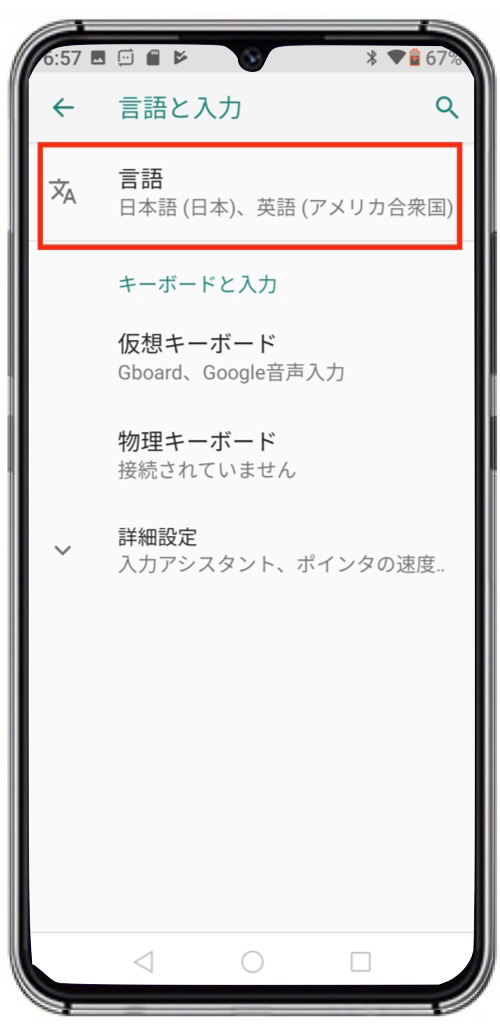
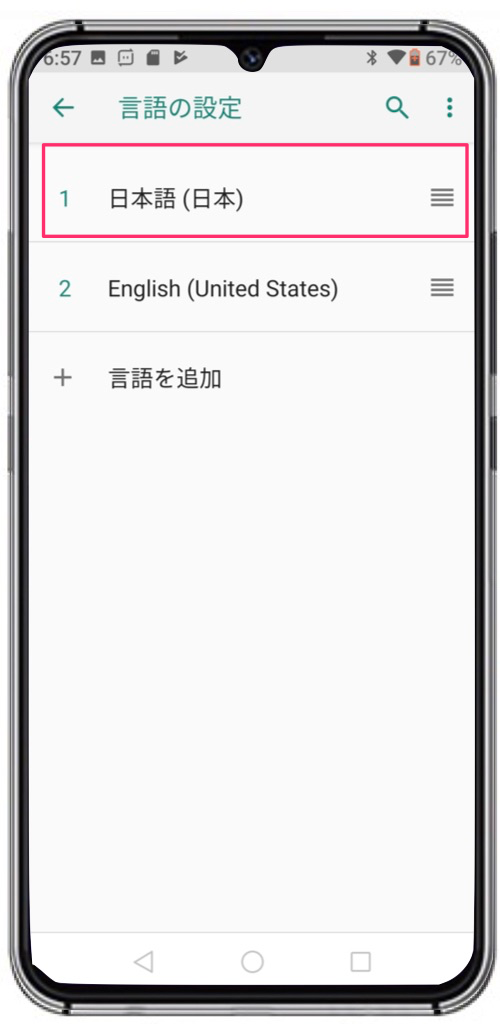
辞書入力
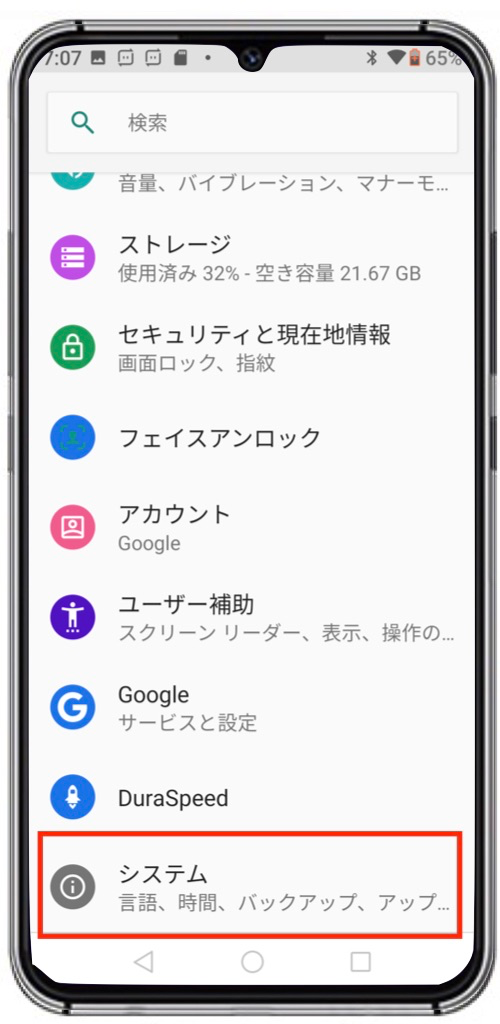
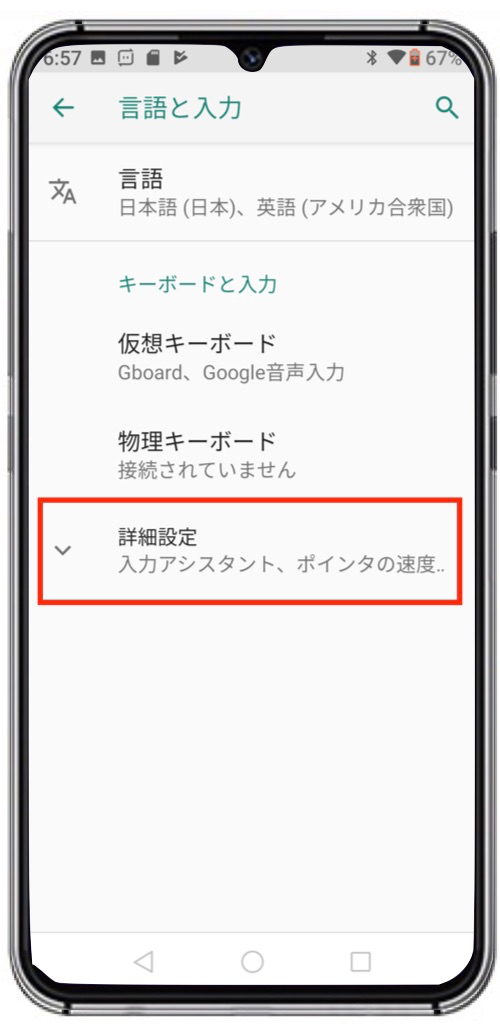
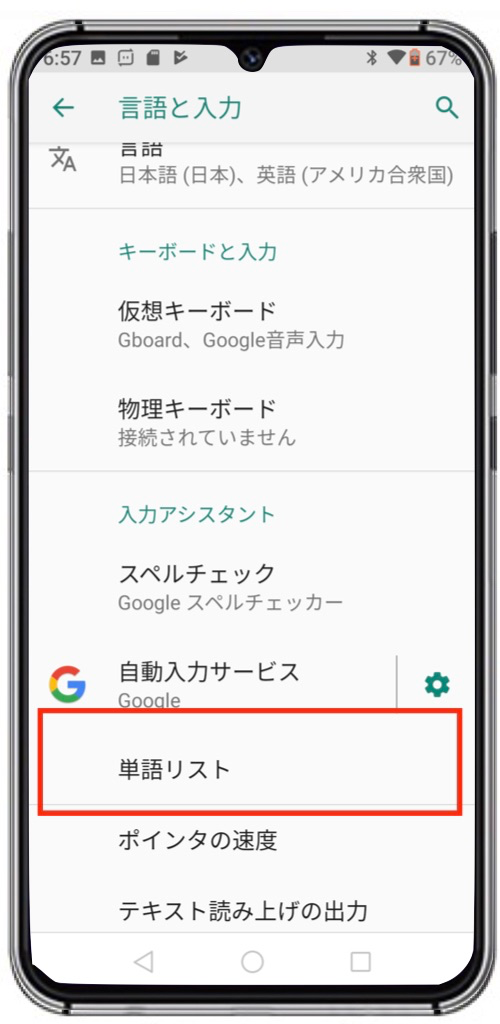
+をタップして新規登録します
下記は「UMIDIGI A5 Pro 」という単語を「ゆみえ」と入力したら候補に出てくるようにした例です
たくさん登録すると入力が軽快になりますのでこの利用は重宝します
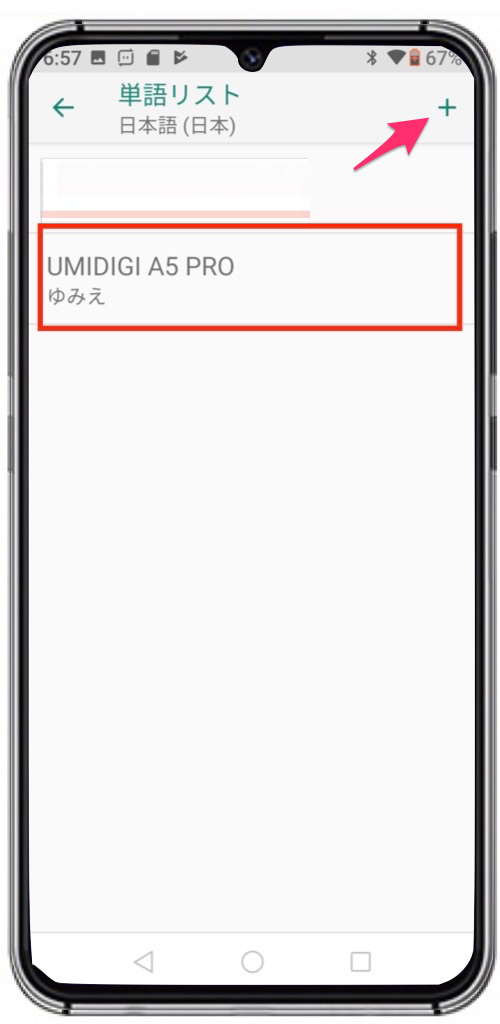
参考:使ってみてわかってきたUMIDIGI A5 Pro の不具合情報はこちらです
参考:UMIDIGI A5 Pro を賢く使う研究


